iOS 15: saiba como personalizar os ícones do seu iPhone


Ler em outras línguas:
Procurando uma maneira rápida de dar um tapa no visual do seu iPhone? Bem, a procura acabou: neste guia veremos como você pode mudar facilmente seus ícones com um visual neon e muitas combinações de cores como azul, verde, vermelho, rosa e muito mais!
Os iPhones oferecem uma ampla gama de opções de personalização que permitem que você se expresse da maneira que quiser. Neste tutorial, mostramos todos os truques para você transformar a tela inicial em algo verdadeiramente única.
Pegue um atalho:
- Antes de começar
- O Caminho Rápido: Usando um aplicativo
- O Caminho Lento: Usando a função de atalhos
- Mais truques para dominar seu iPhone
Antes de começar: prefere um método rápido ou manual?
Hoje, vamos analisar os ícones. Na verdade, existem duas maneiras para personalizar ícones no iOS 15. A forma manual dá a maior liberdade, basicamente permitindo que você crie ícones totalmente personalizados e os atribua a qualquer app que você queira através da função de Atalhos da própria Apple. Você quer que o rosto do seu pet apareça como ícone para mensagens? Você quer que os olhos bonitinhos de seus gatinhos abram o Tik-Tok? Então este é o caminho a seguir.
Isto vem com o preço de você ter que mudar manualmente cada ícone de aplicativo com uma imagem, a menos que você mesmo possa fazer um conjunto inteiro, boa sorte para encontrar pacotes padronizados online.
O segundo caminho é consideravelmente mais simples e muito mais rápido. Ao utilizar um aplicativo, você pode baixar pacotes de ícones que serão instalados automaticamente após algumas toques. A desvantagem é que sua seleção de ícones gratuitos é limitada, enquanto que para pacotes premium você terá que pagar entre R$ 10 e R$ 80.
Antes de começar: para completar este passo a passo, você precisará de um dispositivo iPhone compatível com o iOS 14 ou iOS 15 instalado.
A maneira rápida personalizar ícones: usando um app
Passo 1: encontre os ícones de aplicativos personalizados certos:
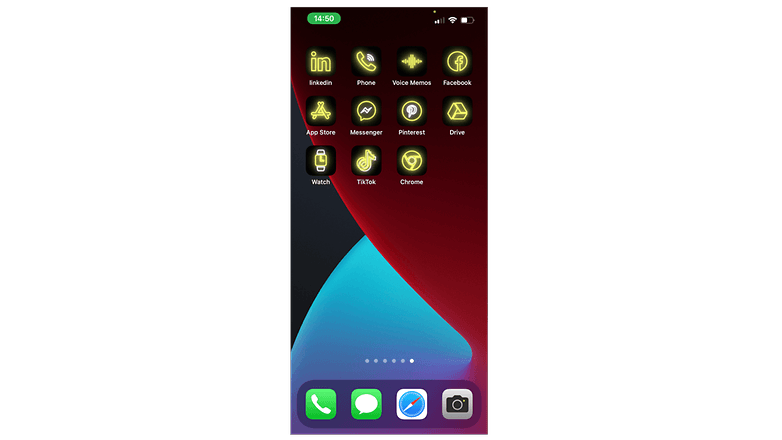
O primeiro passo é encontrar os ícones de app adequados para seu gosto, o que não é tarefa fácil. Felizmente, existem alguns aplicativos que podem ajudar. Para o tutorial de hoje eu escolhi um aplicativo chamado Next Icon. Então a primeira coisa que você tem que fazer é baixar o aplicativo da App Store usando o link acima.
- Procurando por mais aplicativos gratuitos? Confira nossa lista semanal para Android e iPhone
Depois de abrir o aplicativo, você pode navegar entre centenas de pacotes de ícones que apresentam temas diferentes. Pessoalmente, eu gostei muito do Pink Neon. Estes pacotes gratuitos oferecem uma ampla gama de mais de 40 ícones que cobrem os aplicativos do sistema, bem como os aplicativos mais populares de terceiros como Facebook, Chrome, Snapchat e Netflix.
Baixando e instalando os ícones dos aplicativos:
Depois de encontrar um ícone de aplicativo que agrada, é hora de baixá-lo e instalá-lo. Para fazer isso, basta tocar no pacote de ícones que você gostou e depois pressionar Install. Na nova janela, selecione o botão Install Icons. Em seguida, seu dispositivo irá solicitar que você permita ou ignore o download do arquivo para o qual você pressiona Permitir.
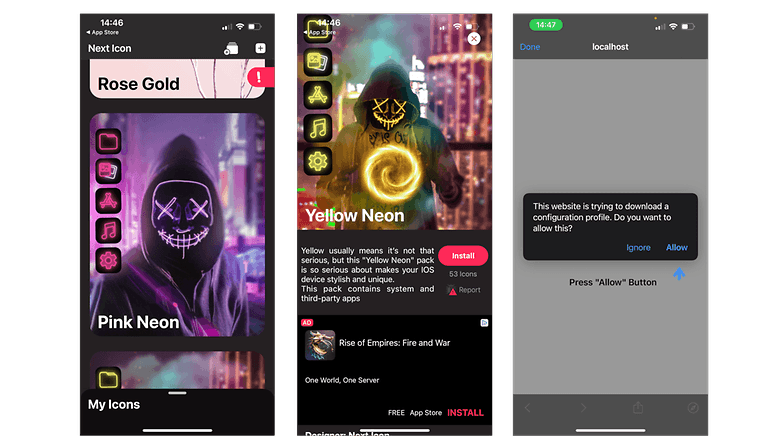
Após o download, você pode fechar o aplicativo. Então você terá que aplicar os novos ícones, o que é algo que só pode ser feito a partir do app Ajustes. Em muitos casos, você pode encontrar um notificação rápida diretamente em sua primeira página de configurações chamado Perfil Descarregado. Se isso não acontecer, você pode navegar para Configurações -> Geral -> VPN & Gerenciamento de Dispositivos.
Para instalar um perfil de ícone:
- Navegue até Ajustes;
- Toque em Perfil Descarregado;
- Na página "Instalar Perfil", toque em Instalar;
- Digite seu código de acesso;
- Selecione Instalar;
- Selecione Concluído;
- Aproveite seus novos ícones de aplicativos Neon!
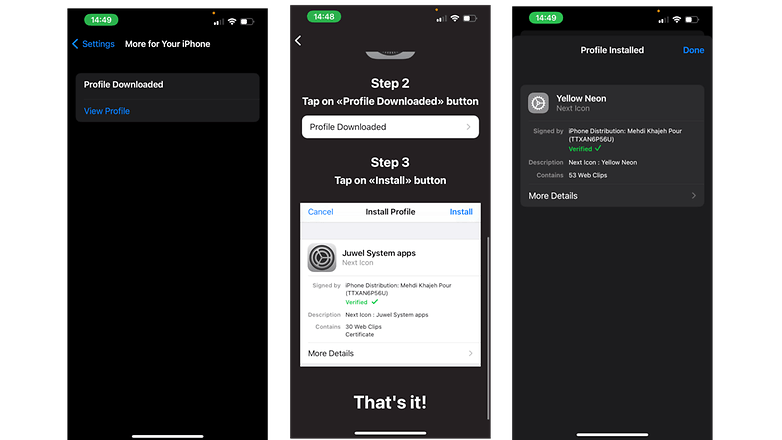
Para desinstalar ou modificar seus perfis de ícones ativos:
- Vá para Ajustes;
- Geral -> Gerenciamento de VPN & Dispositivos;
- Toque no Perfil de configuração que você deseja;
- Pressione Remover;
- Digite seu código de acesso;
- Toque em Remover.
A maneira trabalhosa: usando o recurso Atalhos
Usar o modo manual é muito mais tedioso, pois exige que você siga o processo basicamente tantas vezes quanto o número de ícones que você deseja trocar. E se você quiser trocar toda a lista de apps do iPhone, esse número pode chegar a uma centenas de aplicativos. No entanto, as ferramentas que o recurso Atalho oferecem lhe permitirão basicamente fazer o que você quiser.
O número de personalizações permitidas através desta ferramenta merece um artigo inteiro, mas em relação aos ícones, você basicamente será capaz de adaptar sua aparência até o mais fino detalhe. Você pode selecionar qualquer imagem que desejar e atribuí-la a qualquer app que escolher. Em poucas palavras, sua imaginação é o limite.
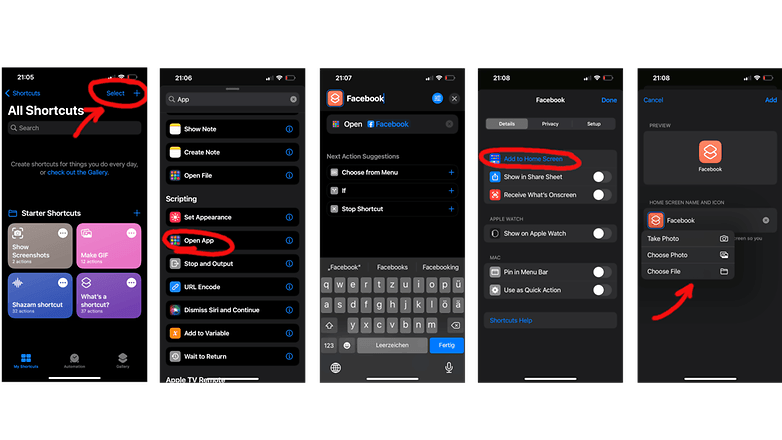
- Abra o app Atalhos;
- Toque no ícone de "+";
- Selecione a opção Abrir app;
- Digite um nome para o atalho no topo da tela;
- Toque no botão Abrir app e selecione o aplicativo desejado;
- Em seguida, clique no ícone azul de Configurações no canto superior direito e selecione Adicionar à tela de início;
- Na tela de pré-visualização, toque no ícone genérico para substituí-lo por uma Foto ou uma imagem de sua escolha;
- Feito. Aproveite.
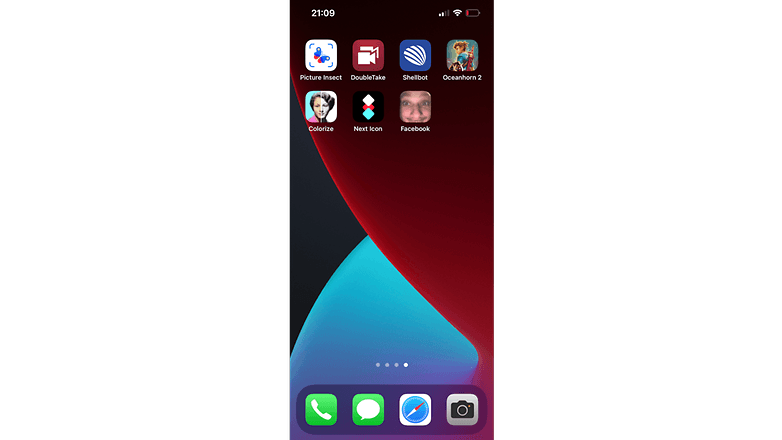
Mais truques para dominar seu iPhone
Se você gostou deste pequeno truque, tenho boas notícias para você. No futuro, vamos cobrir truques mais avançados nos ícones de aplicativos, portanto, se você quiser personalizar mais seu aparelho, fique atento ao NextPit. Até lá, aqui estão mais alguns artigos de "como fazer"!
- Mais do que um filtro: como usar os Estilos Fotográficos do iPhone
- Como tirar o máximo de proveito do modo cinema do iPhone 13
- WhatsApp: como enviar mensagens temporárias que se apagam automaticamente
E é isso por hoje, qual é sua cor néon favorita? Você tem alguma recomendação de pacote de ícones? Deixe sua sugestão nos comentários!






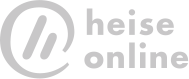

Têm muita gente ganhando dinheiro com essa forma de personalizar o iPhone. Eu vi até YTber grande de fotografia e cinema vendendo em seu site pack de wallpapers e ícones.